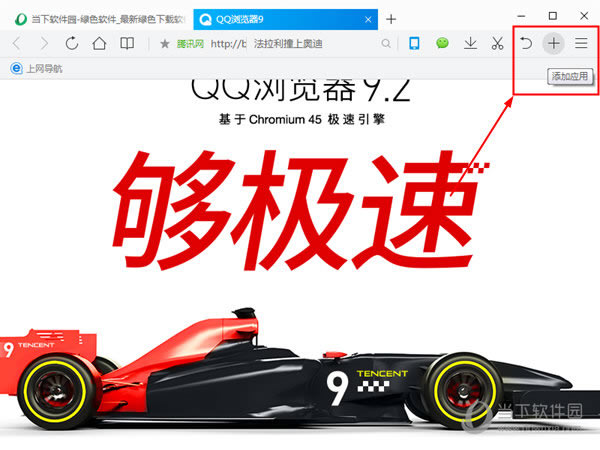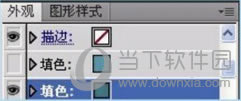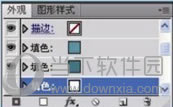AI怎么做浮雕效果 AI浮雕效果繪制圖文教程
發表時間:2023-06-20 來源:本站整理相關軟件相關文章人氣:
[摘要]Adobe Illustrator CS5(AI)是一款專業的矢量繪圖工具。在繪圖過程中,可能會需要做出浮雕的效果。那么,AI怎么做浮雕效果呢?下面,小編就為大家帶來AI浮雕效果繪制教程,有需要的用...
Adobe Illustrator CS5(AI)是一款專業的矢量繪圖工具。在繪圖過程中,可能會需要做出浮雕的效果。那么,AI怎么做浮雕效果呢?下面,小編就為大家帶來AI浮雕效果繪制教程,有需要的用戶可以來看看哦!
1、用矩形工具繪制出一個矩形,然后填充顏色。
2、輸入文字,去掉填充色和描邊色。
3、在外面的面板中為文字填充一個顏色(顏色要比背景色深)。
4、給該顏色加入內發光效果(效果——風格化——內發光),模式為正常(顏色一定要比背景色深),模糊方式選擇“中心”模糊,數值可以按具體情況來定。
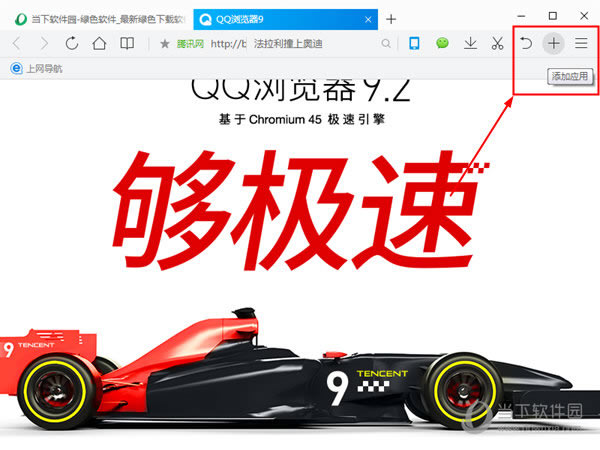
5、給文字填充一個新的顏色(顏色要比上一個深),并將此顏色圖層移至之前顏色圖層的下面。
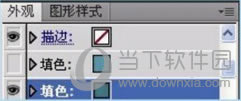
6、點擊“效果”,選擇“扭曲和變形”中的“變換”,垂直的值設為0.5MM。

7、最后,在外面的面板中為文字新建一個白色的填色層,將其移動到最底層,點擊“效果”,選擇“扭曲和變形”中的“變換”,垂直的值設為-0.5MM。
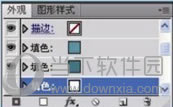

裝機軟件,全自動在線安裝過程,無需電腦技術,小白在家也可自己完成安裝,純凈穩定,裝機必備之選!